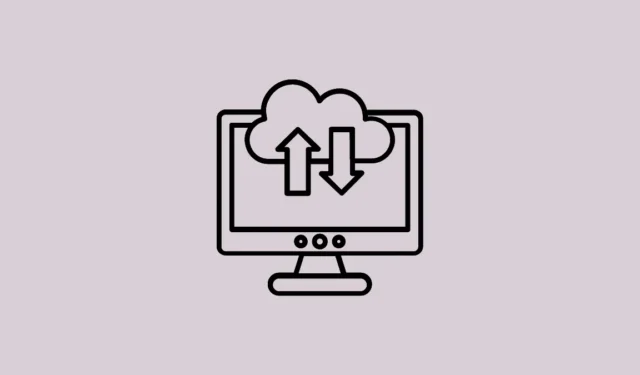
Създаването на резервни копия на системни изображения в Windows 11 може да бъде изключително полезно, особено в случаите, когато устройството ви с операционна система се повреди. Windows има вградени инструменти за архивиране, които можете да използвате, за да създадете лесно изображение на вашия твърд диск или на външно устройство, или на друг физически твърд диск, който наскоро сте инсталирали на вашия компютър.
Системен образ улавя точното копие на вашата система в определен момент от време, включително дяловете на твърдия диск, файловата система, операционната система и инсталираните програми. Това е различно от простото копиране на съдържание от твърдия диск. При сравнение, ръчното копиране и поставяне може да работи за вашите лични файлове и папки, но не може да ви помогне да създадете дялове на твърдия диск, да копирате операционната система и да изберете правилната файлова система, за да работи компютърът ви.
С помощта на системния образ можете лесно да възстановите компютъра си, защото вече имате конфигурацията на твърдия диск, включително операционната система и файловата система, и можете да стартирате всичко възможно най-бързо.
Наличието на системно изображение под ръка може да ви помогне, независимо дали сменяте компютри, имате повредено устройство за съхранение или заменяте текущия твърд диск с такъв с по-голям капацитет, в който случай имате нужда от всичко, съхранено на вашия компютър точно както е.
Създайте системно изображение с помощта на контролния панел
Можете да създадете системно изображение в Windows 11, като използвате функцията „Архивиране и възстановяване“ от контролния панел. Това е наследен инструмент, който вече е отхвърлен, но все още може да се използва за създаване на резервно копие на системно изображение в Windows 11.
- Отворете менюто „Старт“ и въведете „Контрол“ в лентата за търсене. От резултатите от търсенето щракнете върху плочката „Контролен панел“.
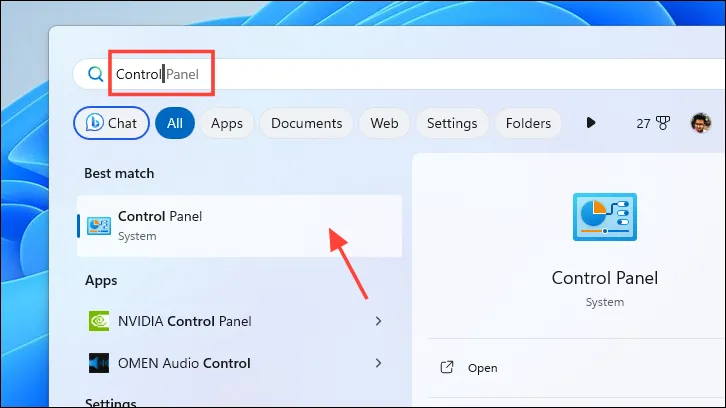
- В прозореца на контролния панел щракнете върху опцията „Архивиране и възстановяване“.
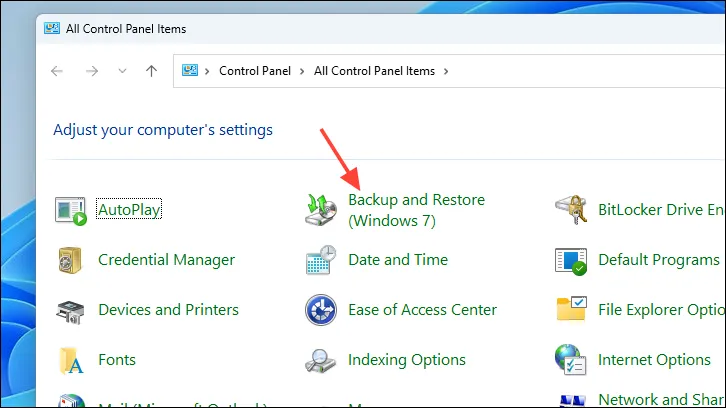
- На следващия екран щракнете върху опцията „Създаване на системно изображение“. Това ще отвори нов прозорец.
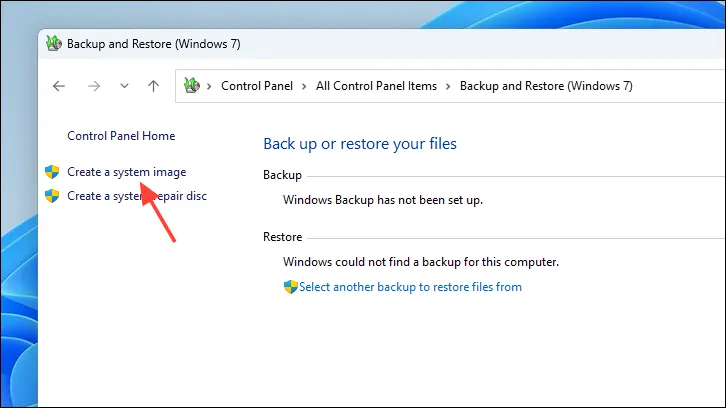
- В новия прозорец изберете опцията „На твърд диск“. След това изберете предпочитаното от вас устройство, като използвате падащото меню. Щракнете върху „Напред“, за да продължите.
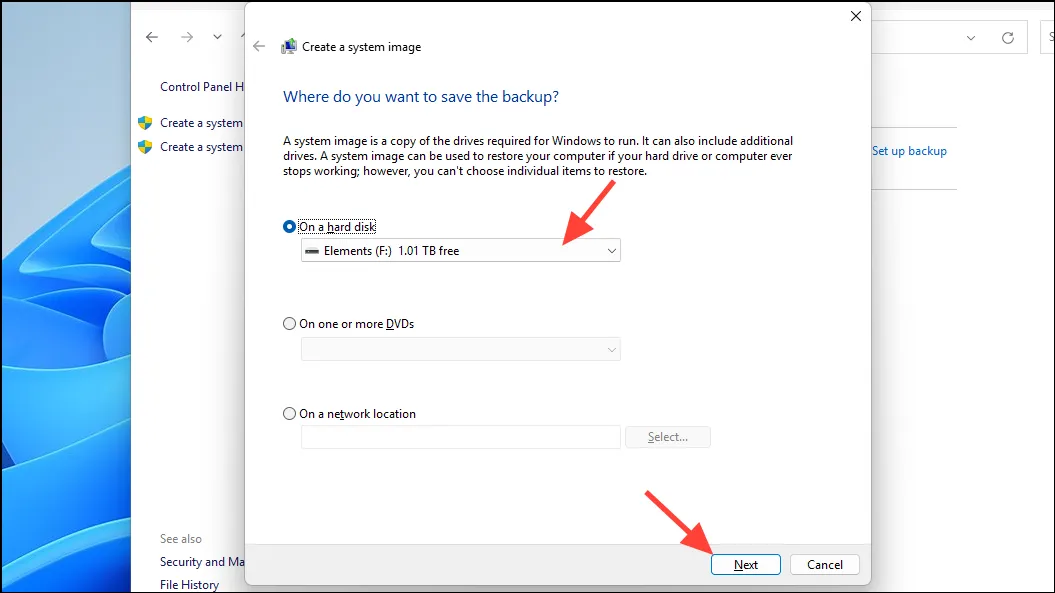
- След това можете да изберете всички устройства, които искате да включите в архива на системния образ. Устройството, на което операционната система е инсталирана в момента, ще бъде избрано по подразбиране. Windows ще посочи общото пространство, необходимо за архивиране, и наличното пространство на целевото устройство. След като сте готови, щракнете върху „Напред“, за да продължите.
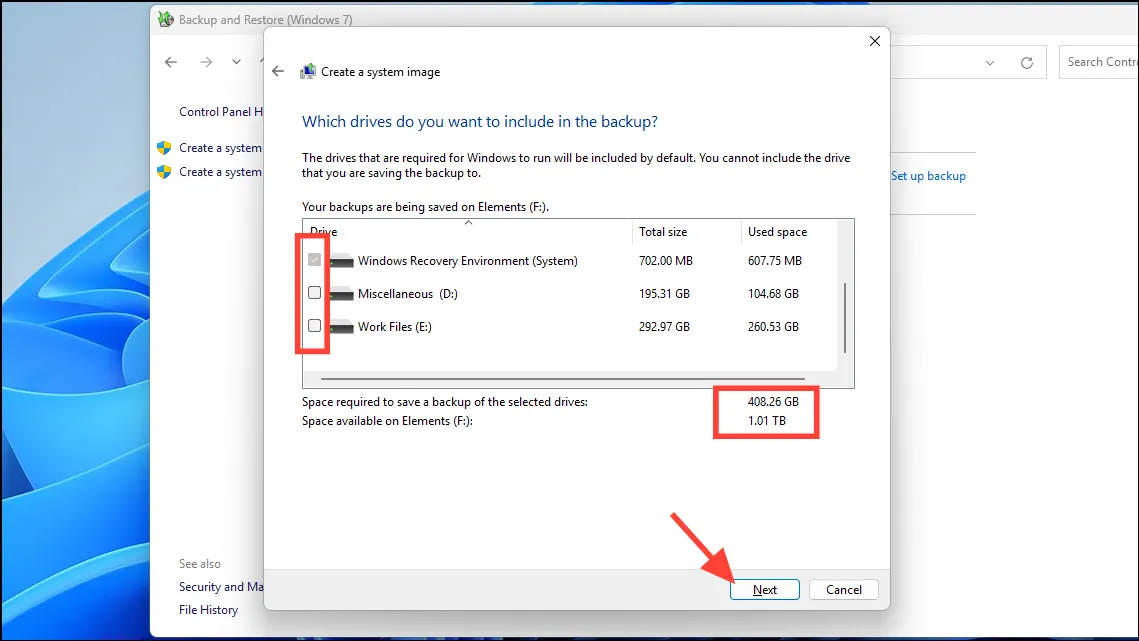
- Прочетете информацията и се уверете, че сте избрали всички устройства, за които искате да създадете системно изображение. Кликнете върху „Стартиране на архивиране“.
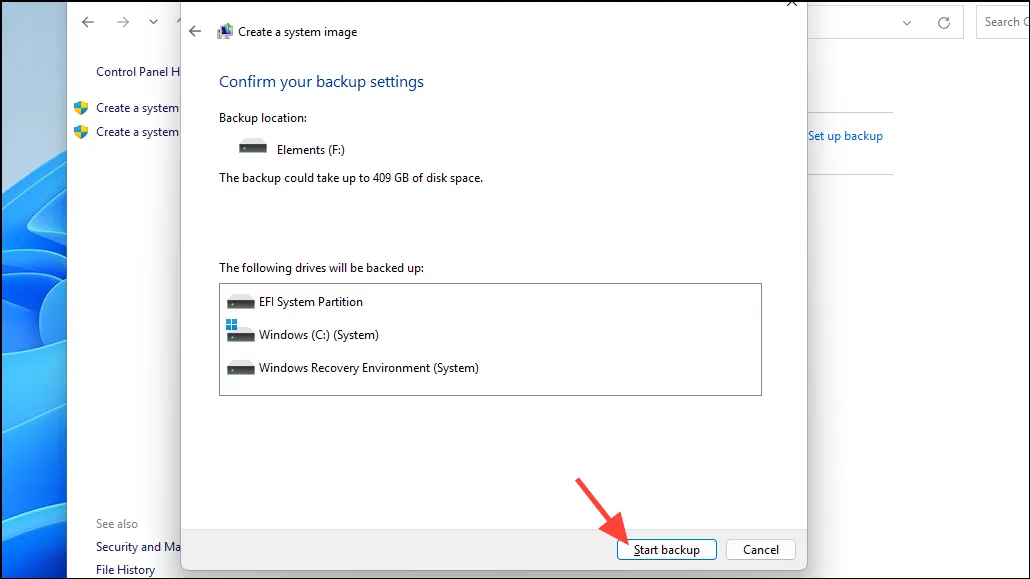
След като архивирането приключи, ще намерите папка с име „WindowsImageBackup“ в избраната дестинация. Можете да използвате това архивиране, за да възстановите компютъра си по-късно.
Поддържането на системно изображение на вашия твърд диск е почти толкова важно, колкото създаването на устройство за възстановяване или поддържането на точка за възстановяване на системата. Това ще ви позволи да стартирате системата си най-бързо в сравнение с всички други методи.


Вашият коментар